http://hitskin.com/themes/19/40/15/i_logo.png
كيف نعموا الصورة في الفوتوشوب
ممكن الشرح واكن شاكرة لكم

كيف نعموا الصورة في الفوتوشوب
ممكن الشرح واكن شاكرة لكم


 ممكن درس هذه الصورةالإثنين 12 نوفمبر 2012 - 20:45
ممكن درس هذه الصورةالإثنين 12 نوفمبر 2012 - 20:45
 رد: ممكن درس هذه الصورةالثلاثاء 13 نوفمبر 2012 - 2:05
رد: ممكن درس هذه الصورةالثلاثاء 13 نوفمبر 2012 - 2:05 رد: ممكن درس هذه الصورةالثلاثاء 13 نوفمبر 2012 - 18:45
رد: ممكن درس هذه الصورةالثلاثاء 13 نوفمبر 2012 - 18:45 رد: ممكن درس هذه الصورةالخميس 15 نوفمبر 2012 - 3:55
رد: ممكن درس هذه الصورةالخميس 15 نوفمبر 2012 - 3:55









 رد: ممكن درس هذه الصورةالجمعة 18 يناير 2013 - 0:42
رد: ممكن درس هذه الصورةالجمعة 18 يناير 2013 - 0:42
 رد: ممكن درس هذه الصورةالثلاثاء 23 أبريل 2013 - 19:57
رد: ممكن درس هذه الصورةالثلاثاء 23 أبريل 2013 - 19:57GIRL CRAZY كتب:تنعيم البشره لو ده قصدك
تفضلي
- بداية نفتح الصورة التي نريد التطبيق عليها كهذه الصورة
2- ضاعف الطبقة بالنقر عليها بالزر الأيمن ثم اخترDuplicate layer أو من قائمة Layer > Duplicate layer
3- انقر على زر Edit in Quick Mask Mode أو حرف Q كما في الصورة
4- انقر زر Brush Tool كمافي الصورة
ثم حدد حجم الفرشاة ويتم تغيير الحجم بحيث يناسب المساحات الصغيرة
5- انقر حرف D لتصحيح الألوان وإعادتها للافتراضية ثم قم بتمرير الفرشاة على الوجه حتى تصبح الصورة كالآتي :
ملاحظة : قد يتم تظليل
جزء باللون الأحمر خطأ ففي هذه الحالة انقر حرف X لعكس الألوان ثم مرر
الفرشاة لمسح التظليل وبعدها انقر حرف X مرة أخرى للعودة لوضع الألوان
السابق .
6- انقر حرف Q من لوحة المفاتيح ليختفي اللون الأحمر وتحصل على التحديد الآتي:
7- اختر الأمر Select >Inverse فيبقى التحديد المحيط بمنطقة الوجه التي تم تظليلها .
8- اختر الأمر Filter >Blur >Guassian Blur لتطبيق
الفلتر وتنعيم البشرة فتظهر الصورة التالية طبق قيم Radius الموجودة فيها
أو حسب ما تتطلب الصورة لديك
وهذه هي النتيجة النهائية :
ملاحظة : قد يكون التنعيم زائدا ولاترغب فيه وتريد أن تجعل الصورة تبدو أكثر واقعية ؛ ففي هذه الحالة : من القائمة Filter طبق الأمر الآتي :
Filter >Noise >Add Noise وتعدل القيم من هذه الصورة حتى تحصل على صورة مرضية:
وهنا قارن بين الصورتين قبل التنعيم وبعده :
أتمنى أن يكون الدرس مفيدا وأن يمون خالصا لوجهه تعالى . آمين
لو قصدك المسحه ال[size=16]ناعمة اللي تحت البنت ديه بتبقي بستخدام الممحاه الناعمه
[/size]

جميع الحقوق محفوظة لدليل الاشهار العربي